Hàm DB trong Ms.Excel, Hàm tính khấu hao của tài sản với kỳ hạn cụ thể
- Lượt xem: 1102
- Tweet
Hàm DB trong Ms.Excel, Hàm tính khấu hao của tài sản với kỳ hạn cụ thể
Hàm DB trong Excel là hàm tính khấu hao của tài sản với kỳ hạn cụ thể bằng cách dùng phương pháp số dư giảm dần theo mức cố định. Bạn có thể sử dụng hàm DB trên các phiên bản Office 2013, Office 2010, Office 2007 và Office 2003. Dưới đây là cú pháp cũng như cách sử dụng của hàm DB, mời các bạn theo dõi.

HƯỚNG DẪN CÁCH DÙNG HÀM DB TRONG EXCEL – VÍ DỤ MINH HỌA
Cú Pháp: DB(cost, salvage, life, period, [month])
Trong Đó:
– Cost: Chi phí ban đầu của sản phẩm, tham số bắt buộc
– Salvage: Giá trị sau khi khấu hao (giá trị thu hồi của tài sản), tham số bắt buộc
– Life: Số kỳ khấu hao, tham số bắt buộc
– Period: Kỳ muốn khấu hao, tham số bắt buộc
– Month: Số tháng của năm đầu tiên. Nếu bỏ qua thì mặc định là 12
Xét Ví dụ:
Cho bảng tính như hình dưới, với các dữ liệu được nhập vào tương đương với các tham số của hàm DB trong Excel. Yêu cầu: Tính khấu hao trong năm thứ nhất, Tính khấu hao trong năm thứ hai và tính khấu hao trong năm thứ 6 tính trong 7 tháng
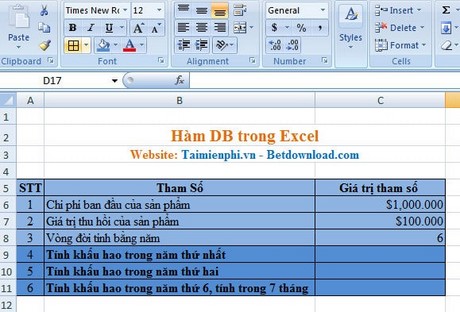
Để tính khấu hao trong năm thứ nhất. Nhập công thức tại ô C9 =DB(C6,C7,C8,1). Ta được kết quả như hình dưới
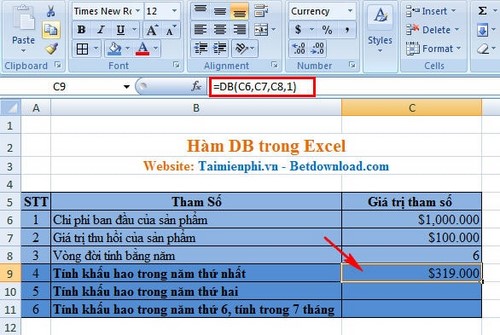
Để tính khấu hao trong năm thứ hai. Nhập công thức tại ô C10 =DB(C6,C7,C8,2). Ta được kết quả như hình dưới
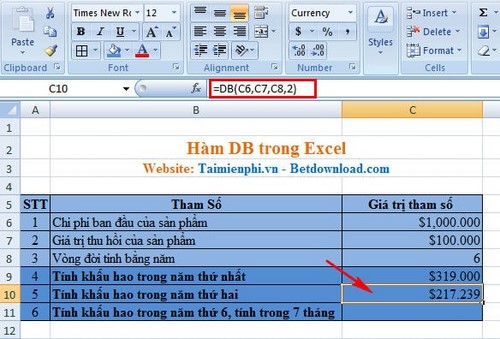
Tính khấu hao trong năm thứ 6, tính trong 7 tháng. Nhập công thức tại ô C11=DB(C6,C7,C8,6,7). Ta được kết quả như hình dưới
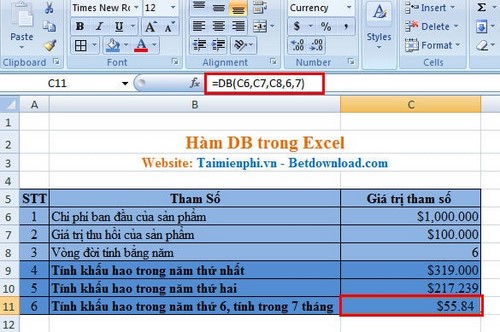
Trên đây, chúng tôi đã hướng dẫn các bạn cách sử dụng hàm DB trong Excel, nhờ đó bạn có thể áp dụng để tính khấu hao của tài sản với kỳ hạn cụ thể. Hi vọng với bài chia sẻ này sẽ giúp các bạn học Excel được hiệu quả.
Theo taimienphi.vn
Tham gia khóa học bạn sẽ có cơ hội:
1. Được làm thực hành trên chứng từ, hóa đơn và sổ sách của doanh nghiệp.
2. Được cài đặt + tặng phần mềm kế toán Misa có bản quyền để hỗ trợ học tập
3. Được hướng dẫn và học thực tế trên Laptop (Mỗi học viên sẽ được hướng dẫn sửa bài thực hành riêng, cầm tay chỉ việc )
4. Học xong khóa học, học viên có kết quả bằng 2 năm kinh nghiệm.
5. Có thể làm được công việc của một kế toán tổng hợp,
+ Có thể kê khai thuế GTGT, TNCN, TNDN,
+ Làm sổ sách kế toán
+ Tính được giá thành sản xuất, xây dựng
+ Lập được báo cáo tài chính: bảng cân đối số phát sinh, bảng cân đôi kế toán, bảng lưu chuyển tiền tệ, …
+ Quyết toán thuế cuối năm: Quyết toán thuế TNDN, thuế TNCN
6. Được hỗ trợ tư vấn nghiệp vụ cả sau khi đã kết thúc khóa học
7. Được cập nhật kiến thực kế toán, cập nhật chính sách thuế mới nhất định kỳ sau khi kết thúc khóa học
Địa chỉ đào tạo kế toán thực tế uy tín tại Hà Nội
TIN HỌC – KẾ TOÁN TRI THỨC VIỆT
Cơ sở 1: Số 3E3, TT Đại Học Thương Mại, Mai Dịch, Cầu Giấy, Hà Nội
( Gần nhà sách Trí Tuệ)
Cơ sở 2: Đối diện cổng chính Khu A, ĐH Công Nghiệp, Nhổn, Bắc Từ Liêm, Hà Nội
Tư vấn: 04.6652.2789 hoặc 0976.73.8989
Sơ đồ tới trung tâm đào tạo kế toán:Click vào đây xem chi tiết